Fehler 126 in Windows beheben — vollständige Anleitung
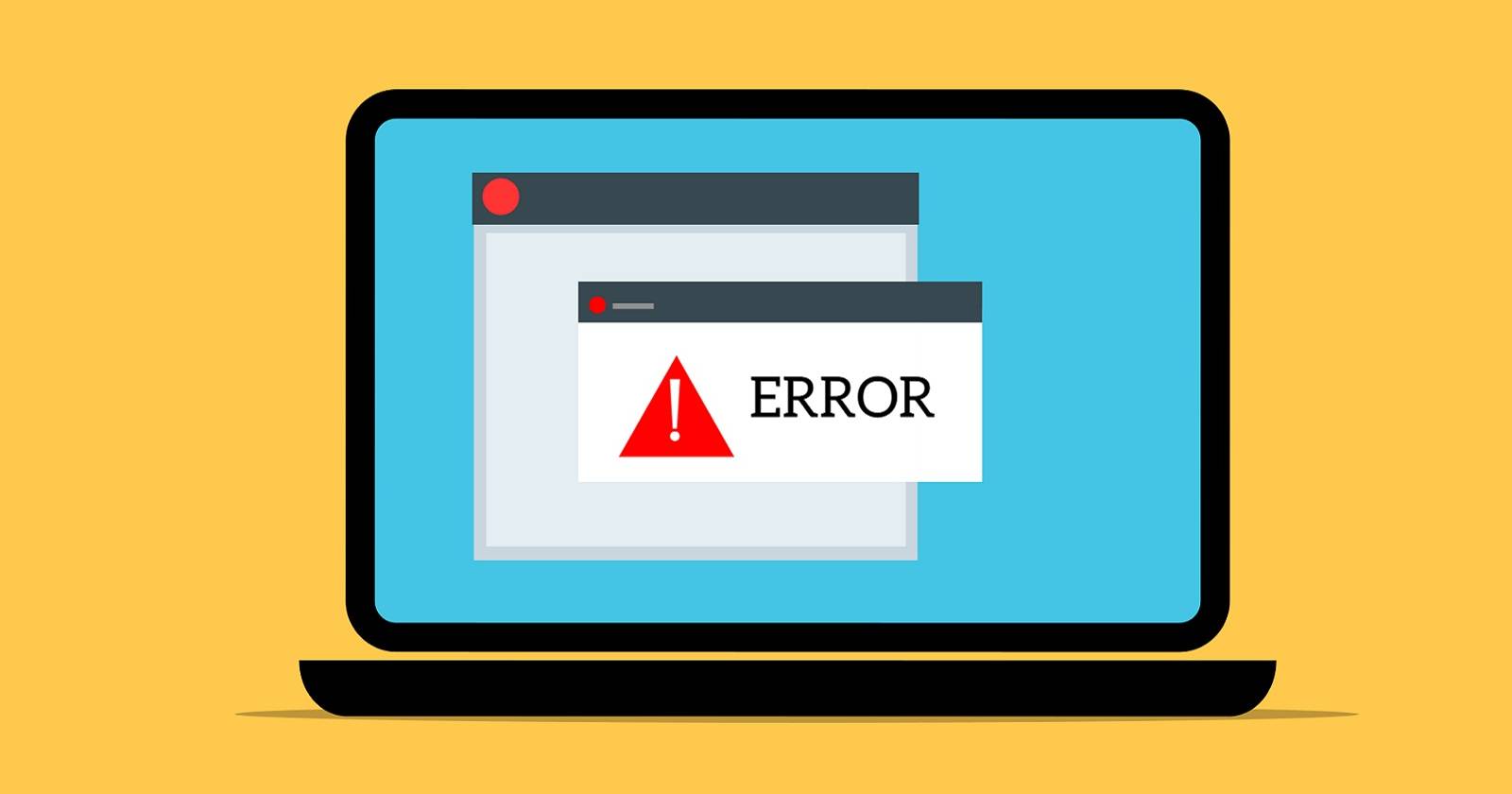
Fehler 126 („LoadLibrary failed with error 126“) tritt oft beim Start von Spielen oder OpenGL-Anwendungen auf und verhindert das Starten betroffener Programme. Diese Anleitung führt Sie Schritt für Schritt durch die gängigsten Ursachen und Behebungen — von Administratorrechten und Treiber-Checks bis zu speziellen Workarounds für AMD-OpenGL-Dateien.
Wichtig: Lesen Sie die Abschnitte „Wann das nicht hilft“ und die Checkliste am Ende, bevor Sie tiefgreifende Änderungen durchführen.

Fehler 126 ist ein seit Jahren auf Supportforen diskutiertes Windows-Problem. Die Meldung lautet üblicherweise „LoadLibrary failed with error 126.“ Nach Bestätigung mit der Schaltfläche OK schließen das Spiel oder die Anwendung. Die folgenden Abschnitte beschreiben mögliche Ursachen und konkrete Schritte zur Behebung für Windows 11 und 10. Viele der Maßnahmen funktionieren auch unter Windows 8, 7 und Vista, unterscheiden sich aber in der Oberfläche.
Übersicht der häufigsten Ursachen
- Fehlende Administratorrechte für das betroffene Programm
- Beschädigte oder fehlende Systemdateien
- Grafiktreiber-Konflikte, insbesondere bei mehreren GPUs
- Fehlerhafte oder fehlende OpenGL-/GPU-Treiberdateien (z. B. Atio6axx.dll)
- Falsche Anzeigeeinstellungen bei Multi-Monitor-Setups
- Drittanbieter-Hintergrunddienste oder -Programme, die den Start stören
1. Betroffene Programme mit Administratorrechten ausführen
Unzureichende Zugriffsrechte können bewirken, dass Programme keine Systemressource laden können. Das ist eine häufige und einfache Ursache.
So setzen Sie eine App auf Administratorrechte:
- Rechtsklicken Sie auf die ausführbare Datei oder die Desktop-Verknüpfung der betroffenen Anwendung.
- Wählen Sie Eigenschaften.
- Wechseln Sie zur Registerkarte Kompatibilität.
- Aktivieren Sie die Option Dieses Programm als Administrator ausführen.
- Bestätigen Sie mit Übernehmen und OK und starten Sie die App neu.
Hinweis: Testen Sie zuerst mit temporären Admin-Rechten, bevor Sie die Option dauerhaft setzen, vor allem bei Sicherheitssoftware.
2. Systemdateien mit dem System File Checker prüfen
Beschädigte Systemdateien verhindern oft das Laden von Bibliotheken. Windows bietet das integrierte SFC-Tool, das Systemdateien scannt und repariert.
Kurzbeschreibung: SFC (System File Checker) prüft geschützte Systemdateien und ersetzt fehlerhafte Kopien automatisch durch korrekte Versionen aus dem Cache.
So führen Sie SFC aus:
- Öffnen Sie das Startmenü, geben Sie cmd oder Eingabeaufforderung ein.
- Starten Sie die Eingabeaufforderung als Administrator (Rechtsklick → Als Administrator ausführen).
- Geben Sie folgenden Befehl ein und drücken Sie Enter:
sfc /scannow- Warten Sie, bis der Scan abgeschlossen ist. Starten Sie anschließend den PC neu und testen Sie die betroffene Anwendung.
Tipp: Wenn SFC Probleme nicht beheben kann, hilft oft die Kombination mit DISM (Deployment Image Servicing and Management).
3. Sekundären Grafikadapter deaktivieren
Konflikte zwischen integrierter GPU und dedizierter Grafikkarte können Fehler 126 auslösen. Nutzer berichten, dass das Deaktivieren des zweiten Adapters das Problem häufig löst.
So deaktivieren Sie einen Grafikadapter in Windows 11/10:
- Rechtsklicken Sie auf Start und wählen Sie Geräte-Manager.
- Öffnen Sie Anzeigeadapter.
- Rechtsklicken Sie auf die integrierte GPU (meist Intel) und wählen Sie Gerät deaktivieren.
- Bestätigen Sie mit Ja.
- Starten Sie die betroffene Software erneut.
Wichtig: Wenn Sie nur einen Monitor und nur eine GPU haben, verwenden Sie diesen Schritt nicht.
4. Atio6axx.dll per Kopierbefehl ersetzen (AMD-spezifisch)
Atio6axx.dll ist eine AMD-OpenGL-Treiberdatei. Bei Systemen mit AMD-Grafik haben viele Anwender berichtet, dass das Kopieren dieser Datei in das System32-Verzeichnis Fehler 126 behebt. Führen Sie das nur auf eigenen AMD-Systemen und mit Administratorrechten aus.
Ablauf (vereinfacht):
- Öffnen Sie die Suche (Win + S) und suchen Sie nach Eingabeaufforderung.
- Starten Sie die Eingabeaufforderung als Administrator.
- Wechseln Sie in das System32-Verzeichnis, falls Sie nicht bereits dort sind:
cd \Windows\System32- Führen Sie folgenden Kopierbefehl aus (Beispiel wie in vielen Anleitungen):
copy atio6axx.dll .dll- Schließen Sie die Eingabeaufforderung und starten Sie den PC neu.
Achtung: Das Kopieren und Ersetzen von Systemdateien kann Risiken bergen. Erstellen Sie vorher einen Wiederherstellungspunkt. Wenn Sie unsicher sind, nutzen Sie die Treiber-Neuinstallation statt manueller Dateioperationen.
5. Hauptanzeige im Multi-Monitor-Setup festlegen
Bei Multi-Display-Konfigurationen kann Windows versuchen, OpenGL/DirectX-Bibliotheken für die primäre Anzeige zu laden. Stellen Sie sicher, dass Ihr Hauptmonitor als primäre Anzeige eingestellt ist.
So ändern Sie das Hauptdisplay:
- Öffnen Sie Einstellungen (Win + I).
- Navigieren Sie zu System → Anzeige.
- Wählen Sie unter Mehrere Anzeigen die Anzeige aus, die Sie als Hauptanzeige verwenden möchten.
- Aktivieren Sie die Option Als Hauptanzeige festlegen.
Wenn das nicht hilft, trennen Sie testweise den Sekundärmonitor komplett, starten Sie den PC neu und prüfen Sie die Anwendung erneut.
6. Grafiktreiber aktualisieren
Veraltete Grafiktreiber sind eine der häufigsten Ursachen für Grafik- und OpenGL-Fehler.
Optionen zur Aktualisierung:
- Automatisierte Tools: Programme wie Driver Booster können die Treiber schnell aktualisieren, sind aber nicht immer absolut aktuell.
- Manuelle Methode: Besuchen Sie die Herstellerseiten von AMD, NVIDIA oder Intel und laden Sie den neuesten Treiber für Ihr exaktes Modell.
Vorteil manuell: Sie bekommen garantiert die offizielle Version vom Hersteller. Nach dem Treiber-Update PC neu starten und die betroffene Anwendung testen.
7. GPU-Treiber sauber neuinstallieren
Wenn ein Update nicht hilft, kann eine saubere Neuinstallation des Grafiktreibers defekte Dateien oder fehlerhafte Installationen ersetzen.
Empfohlene Vorgehensweise:
- Deinstallieren Sie den aktuellen Treiber vollständig (Programme und Features / Gerätemanager / DDU im abgesicherten Modus, falls nötig).
- Starten Sie den PC neu.
- Installieren Sie den neuesten Treiber direkt von der Herstellerseite.
- Starten Sie erneut und testen Sie die Anwendung.
Tipp: Nutzt DDU (Display Driver Uninstaller) im abgesicherten Modus für eine besonders gründliche Bereinigung.
8. Clean Boot durchführen
Ein Clean Boot deaktiviert alle Drittanbieter-Startprogramme und -dienste, sodass Sie testen können, ob ein Hintergrundprozess den Fehler 126 verursacht.
Kurzschritte:
- Öffnen Sie Systemkonfiguration (msconfig).
- Unter Dienste: Alle Microsoft-Dienste ausblenden und dann alle Drittanbieter-Dienste deaktivieren.
- Unter Start → Task-Manager: Alle Drittanbieter-Startitems deaktivieren.
- PC neu starten und die Anwendung testen.
Wenn das Problem verschwunden ist, aktivieren Sie Dienste und Startitems schrittweise, um den Verursacher zu identifizieren.
9. AMD-Software oder Catalyst deinstallieren
Bei Systemen mit AMD-Grafik kann die AMD-Software (ehemals Catalyst) selbst Probleme verursachen. Eine vollständige Deinstallation und Neuinstallation des Grafiktreibers/der Software kann den Fehler beheben.
So entfernen Sie AMD-Software:
- Systemsteuerung → Programme und Features.
- Suchen Sie nach AMD Software / Catalyst und deinstallieren Sie.
- PC neu starten, Treiber neu installieren.
Wann diese Maßnahmen nicht helfen
- Fehler 126 bleibt trotz Treiber-Updates und SFC bestehen → Hardwareprobleme oder tiefergehende Windows-Beschädigungen möglich.
- Fehler tritt nur in einer App-Version auf → Problem in der Anwendung selbst (Patches/Updates prüfen).
- Mehrere PCs im selben Netzwerk zeigen gleichen Fehler → Server-/Netzwerkressourcen oder gemeinsam genutzte Bibliotheken betroffen.
Wenn alle Standardmaßnahmen fehlschlagen, prüfen Sie Event-Viewer-Logs (Windows-Protokolle → Anwendung/System) auf präzisere Fehlerhinweise.
Alternative Ansätze
- Testen Sie die Anwendung in einem neuen lokalen Benutzerkonto (manchmal ist das Nutzerprofil beschädigt).
- Führen Sie die Anwendung in einer virtuellen Maschine oder auf einem anderen PC aus, um zu bestätigen, ob es ein systemweites Problem ist.
- Verwenden Sie eine ältere, geprüfte Treiberversion, wenn die neueste Version Probleme macht.
Mini-Methodik: Schritt-für-Schritt-Fehleranalyse
- Starten Sie die App mit Administratorrechten.
- Führen Sie sfc /scannow aus.
- Clean Boot → startet die App.
- GPU-Treiber aktualisieren oder sauber neuinstallieren.
- Bei AMD: Atio6axx.dll-Check und ggf. AMD-Software deinstallieren.
- Falls nötig: Logs auswerten, Event Viewer, oder Test auf anderem System.
Entscheidungshilfe (Mermaid)
flowchart TD
A[Start: Fehler 126] --> B{Tritt nur bei einem Programm auf?}
B -- Ja --> C[Programm als Admin starten]
C --> D{Geht es?}
D -- Ja --> Z[Problem gelöst]
D -- Nein --> E[SFC ausführen]
E --> F{Fehler behoben?}
F -- Ja --> Z
F -- Nein --> G[Clean Boot durchführen]
G --> H{Geht es?}
H -- Ja --> I[Dienst/Startitem identifizieren]
H -- Nein --> J[Treiber aktualisieren oder neuinstallieren]
J --> K{AMD GPU?}
K -- Ja --> L[Atio6axx.dll prüfen / AMD-Software entfernen]
K -- Nein --> M[Weitere Hardware- und Log-Analyse]
L --> Z
M --> ZRollenspezifische Checkliste
Für Heimanwender / Gamer:
- App als Administrator ausführen
- PC neu starten nach SFC/DISM
- Hauptmonitor prüfen/Position ändern
- GPU-Treiber aktualisieren oder neuinstallieren
Für Systemadministratoren / Support-Techniker:
- Event Viewer auf DLL-/LoadLibrary-Einträge prüfen
- Clean Boot zur Eingrenzung von Drittanbietersoftware
- DDU im abgesicherten Modus ausführen
- Prüfen, ob Gruppenrichtlinien oder Sicherheitssoftware Prozesse blockieren
Kriterien zur Erfolgskontrolle
- Startet die betroffene Anwendung ohne „LoadLibrary failed with error 126“?
- Ist das Verhalten nach einem Neustart stabil?
- Sind keine neuen Fehlermeldungen im Event Viewer vorhanden?
Sicherheits- und Datenschutzhinweis
Änderungen an Treibern und Systemdateien erfordern administrative Rechte. Erstellen Sie vor größeren Änderungen einen Wiederherstellungspunkt oder ein vollständiges System-Backup. Laden Sie Treiber nur von offiziellen Herstellerseiten.
Zusammenfassung
Fehler 126 entsteht in der Regel durch Zugriffsrechte, beschädigte Systemdateien oder GPU-/Treiberkonflikte. Beginnen Sie mit einfachen Schritten (Administratorrechte, SFC) und arbeiten Sie systematisch weiter (Clean Boot, Treiber-Update, GPU-Deaktivierung). Bei AMD-Systemen prüfen Sie zusätzlich die Atio6axx.dll und die AMD-Software. Wenn alle Maßnahmen keinen Erfolg bringen, liefern Event-Viewer-Logs und Tests auf anderen Systemen oft den entscheidenden Hinweis.
Wichtige Takeaways:
- Probieren Sie einfache Lösungen zuerst: Administrator, SFC, Neustart.
- Treiberaktualisierung oder saubere Neuinstallation beseitigt viele Probleme.
- Bei Multi-GPU-Setups den sekundären Adapter temporär deaktivieren.
- Erstellen Sie vor riskanten Schritten Sicherungen und Wiederherstellungspunkte.
Wenn Sie möchten, kann ich Ihnen eine maßgeschneiderte Checkliste oder ein kurzes Support-Template für Ihre IT-Abteilung erstellen, basierend auf Ihrer Hardware (GPU-Modell, Windows-Version, Multi-Monitor-Setup).
Ähnliche Materialien

Podman auf Debian 11 installieren und nutzen
Apt-Pinning: Kurze Einführung für Debian

FSR 4 in jedem Spiel mit OptiScaler
DansGuardian + Squid (NTLM) auf Debian Etch installieren

App-Installationsfehler auf SD-Karte (Error -18) beheben
